Hướng dẫn tất tần tật cách dạy học trực tuyến bằng Google Meet
Google Meet đang là một ứng dụng làm việc và học tập từ xa phổ biến nhất thế giới hiện nay. Đây là một ứng dụng được tích hợp trong bộ G-Suite của Google. Để tổ chức một lớp học trực tuyến, giáo viên có thể sử dụng Google Meet với khả năng tham gia lên đến 250 người/phòng học. Và dưới đây là hướng dẫn chi tiết về cách dạy học trực tuyến bằng Google Meet.
1. Google Meet là gì? Thông tin về cách sử dụng Google Meet từ A đến Z
Google Meet không còn là ứng dụng học tập xa lạ với các bạn học sinh, sinh viên. Song để hiểu rõ về nền tảng này thì bạn cần có thời gian thích nghi và làm quen với nó. Thông tin dưới đây sẽ hỗ trợ bạn nhanh chóng nắm bắt rõ ứng dụng hữu ích này.
1.1 Google Meet là gì?
Goole Meet là ứng dụng cho phép người dùng liên lạc với nhau qua video trực tuyến. Chỉ cần sở hữu một tài khoản Google thì bạn có thể tạo một cuộc họp trực tuyến kéo dài đến 60 phút và cho phép tối đa 100 người tham gia.
Người dùng có thể sử dụng các tính năng của Google Meet như chia sẻ màn hình, thuyết trình cho những người cùng tham gia cuộc họp, có thể bật phụ đề Tiếng Anh thông qua nhận dạng giọng nói.
1.2 Cách truy cập Google Meet
Đối với máy tính hoặc laptop, người dùng không cần tải ứng dụng xuống mà có thể truy cập trực tiếp trên bất cứ trang web trình duyệt nào.
Đối với điện thoại bạn cần phải tải ứng dụng Google Meet dành cho thiết bị di động xuống từ Google Play hoặc App Store.
2. Hướng dẫn dạy học trực tuyến bằng Google Meet
Bạn đang cần tạo lớp học cho lớp nhưng lại khá bối rối không biết cách thực hiện. Đừng lo lắng mà hãy theo dõi hướng dẫn cách sử dụng Goole để tạo lớp học trên máy tính và điện thoại cực đơn giản dưới đây.
2.1 Họp online trên Google Meet bằng máy tính
Bước 1: Đăng nhập vào hệ thống thông qua đường link: https://meet.google.com/
Hoặc giáo viên có thể đăng nhập vào gmail thông thường, sau đó chọn Google Meet trong bộ G-Suite.
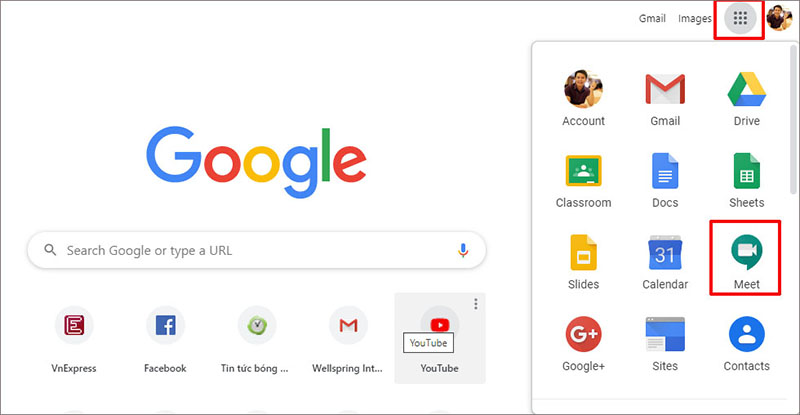
Bước 2: Nhấn chọn Tham gia hoặc bắt đầu 1 cuộc họp (Join or start a meeting)
Nếu trên lịch có lịch học đã được đặt sẵn thì giáo viên sẽ nhìn thấy danh sách lớp học ở ngay bên dưới nút Tham gia.
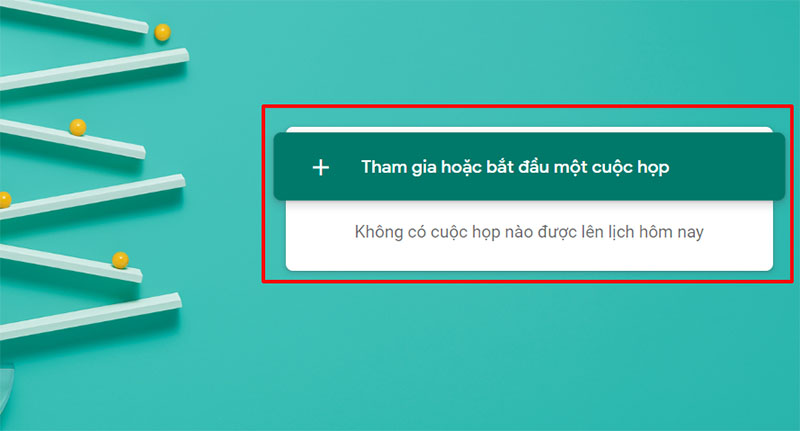
Bước 3: Đặt tên cho buổi học và chọn Tiếp tục (Continue).Lưu ý: Không đặt tên lớp bằng tiếng Việt có dấu.
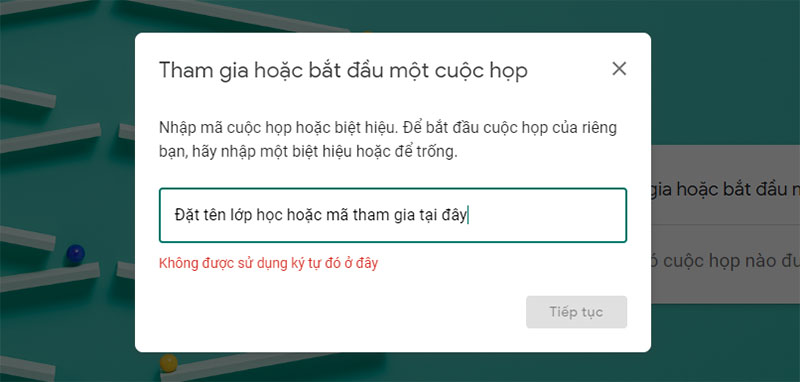
Bước 4: Chọn More Option và Cài đặt cấu hình Camera và Micro nếu cần thiết. Sau khi thiết lập, chọn Tham gia ngay.
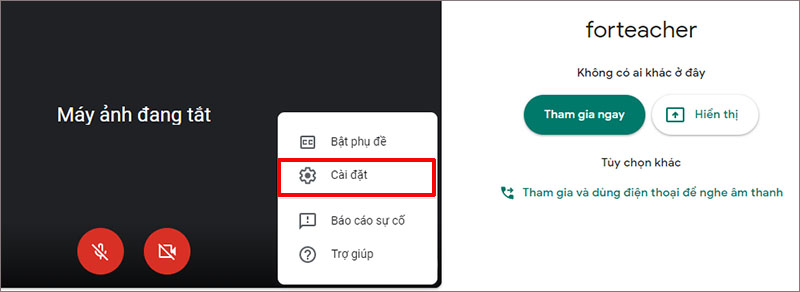
Bước 5: Mời học sinh làm thành viên tham gia lớp học bằng cách chép và chuyển (email) cho họ qua liên kết (URL) của lớp học.
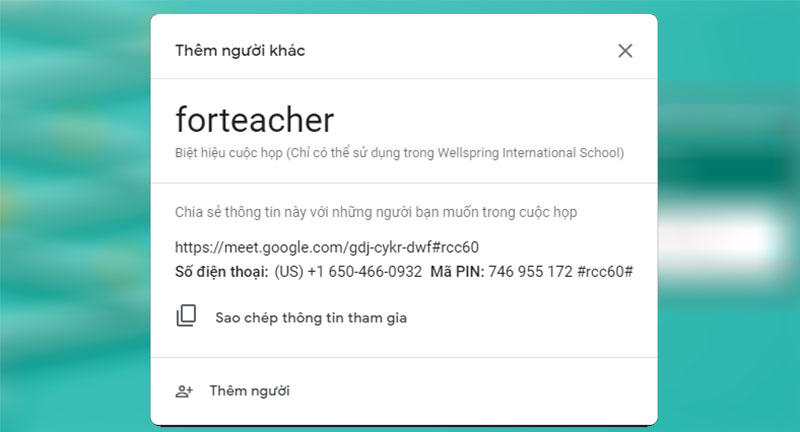
Nếu học sinh dùng chung 1 loại email và được phân nhóm thì giáo viên có thể sử dụng email nhóm để mời nhanh các thành viên vào nhóm. HOẶC chọn Thêm người để mời vào lớp học, với cách mời này chúng ta có thể thêm từng người. Cách khác là Copy và Paste danh sách email của các học sinh (tối đa một lần chép và dán là 30 email).
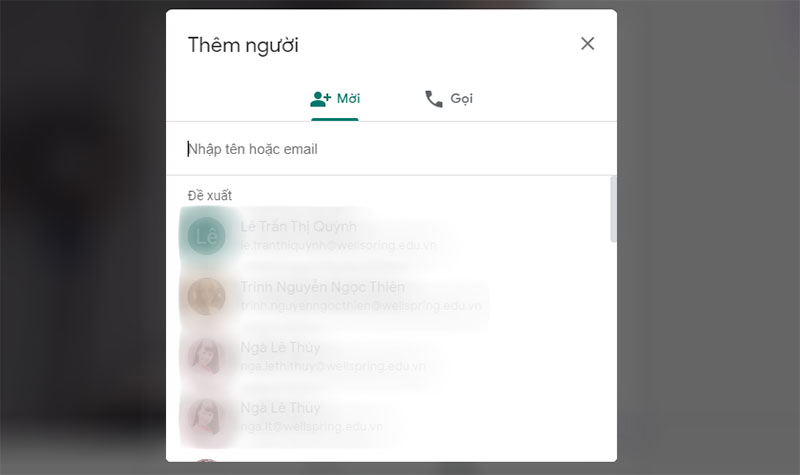
Lưu ý: Với cách mời thông thường như trên, học sinh muốn tham gia vào lớp học phải được giáo viên xác nhận email. Điều này khá bất tiện. Vì vậy, giáo viên có thể lên lịch buổi học bằng Google Calendar cùng tài khoản.
Bước 6: Bắt đầu vào giờ học, chọn Trình bày ngay bây giờ, chọn Toàn bộ màn hình hoặc Một cửa sổ và mở file tài liệu để trình chiếu.
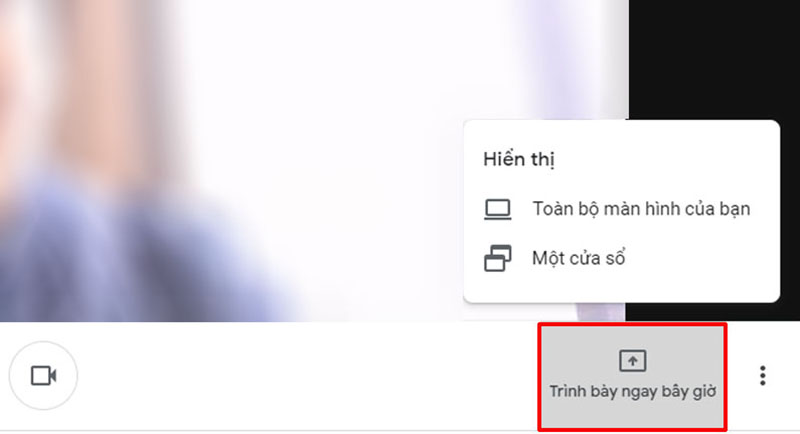
Toàn bộ màn hình: Giúp học sinh thấy được tất cả những gì đang diễn ra trên màn hình của giáo viên.
Một cửa sổ: Học sinh có thể thấy được những gì đang diễn ra trên cửa sổ mà giáo viên đã chọn.
Bước 7: Ghi hình lớp học chọn nhấn nút Tùy chọn và chọn Ghi lại cuộc họp để ghi (file video sẽ được lưu trên Google Drive). Khi muốn kết thúc ghi hình chọn Tùy chọn và chọn Dừng ghi.
Trên đây là hướng dẫn chi tiết phần mềm dạy học trực tuyến Google meet để giúp các giáo viên dễ dàng tổ chức một lớp học online hiệu quả.
2.2 Họp online trên Google Meet bằng điện thoại
Bước 1: Mở ứng dụng Google Meet và đăng nhập tài khoản Gmail => Chọn Cuộc họp mới.
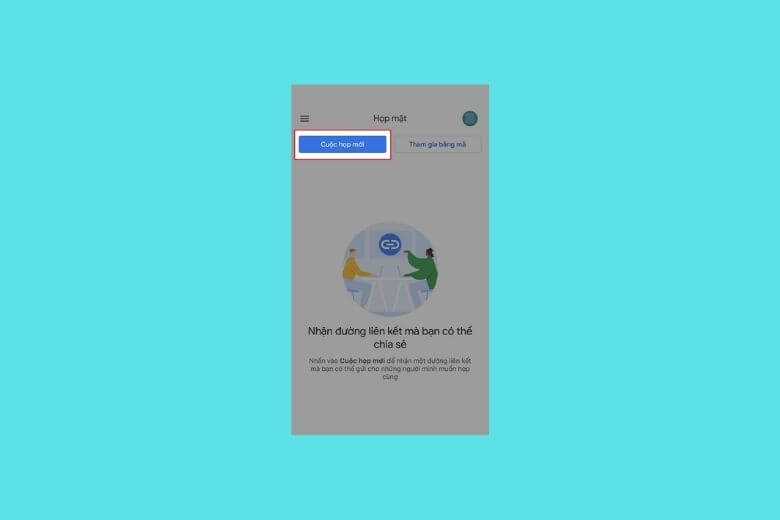 Bước 2: Chọn Bắt đầu cuộc họp tức thì
Bước 2: Chọn Bắt đầu cuộc họp tức thì
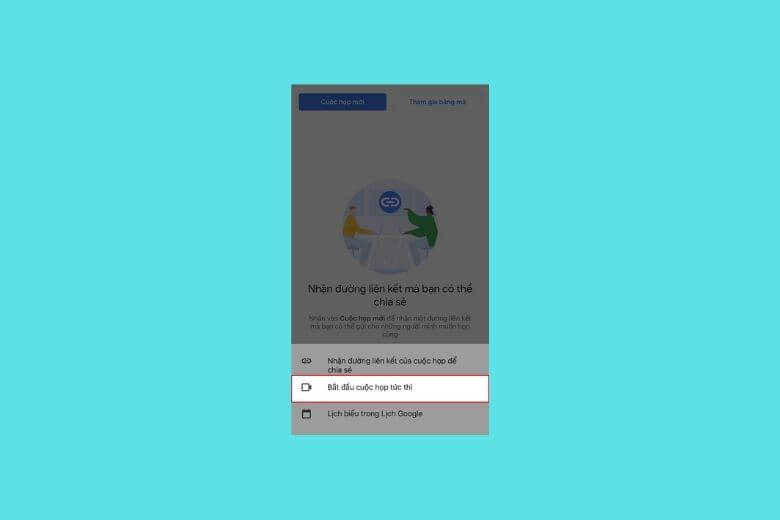
Bước 3: Thêm thành viên vào lớp với 2 cách
Cách 1: Chọn Chia sẻ lời mời để chia sẻ đường link cuộc họp qua Facebook, Zalo,…
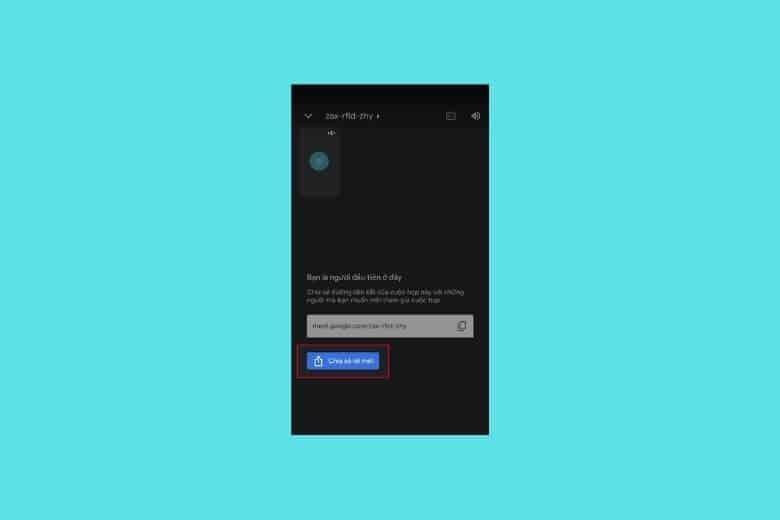
Cách 2: Copy đường link ở khung bên trái để gửi link cho người dùng náy tính hoặc copy mã lớp học là những ký tự ở sau cụm meet.google.com/ để gửi mã lớp cho người dùng điện thoại.
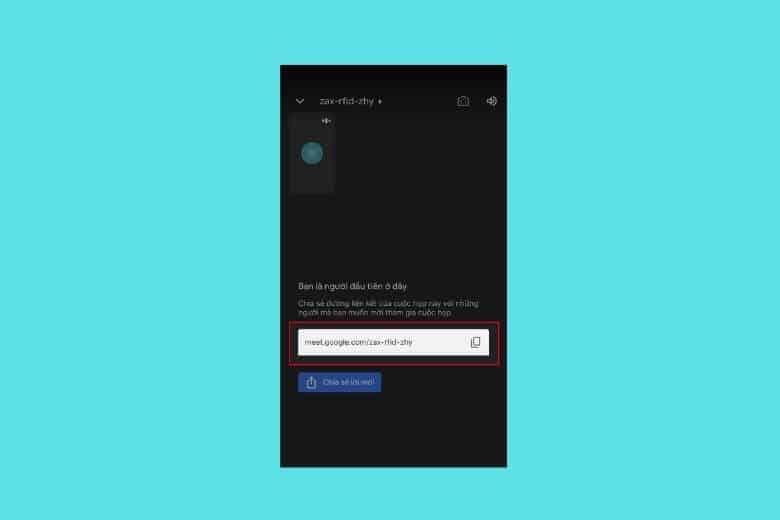
Bước 4: Cài đặt cấu hình vá các thông số cần thiết cho cuộc họp online.
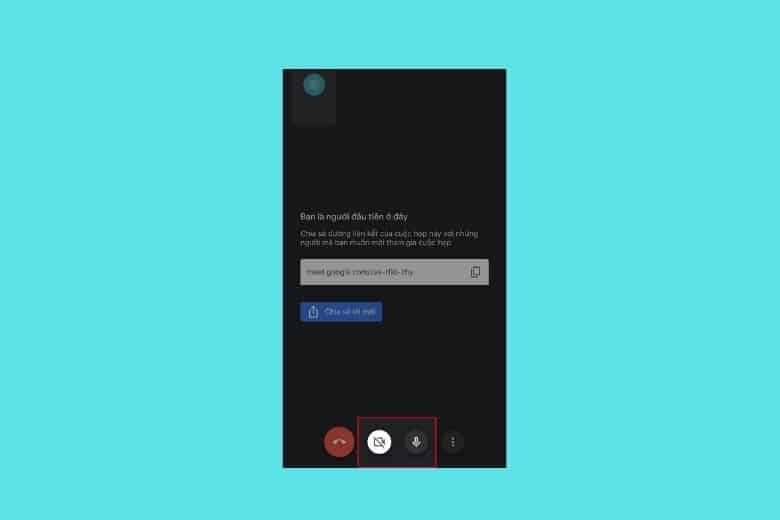
Bước 5: Để bắt đầu cuộc họp thì bạn thực hiện nhấn vào biểu tượng 3 dấu chấm ở bên phải biểu tượng micro.
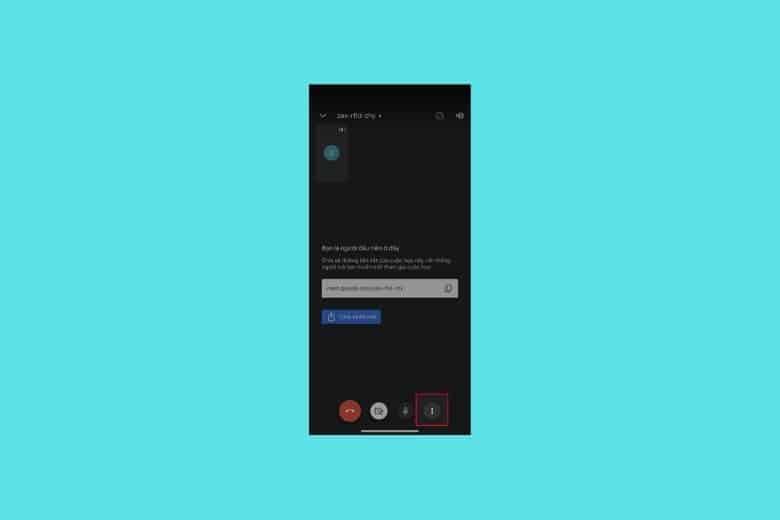
Bước 6: Để kết thúc cuộc họp thì bạn nhấn vào biểu tượng màu đỏ bên trái micro và camera ở phía dưới màn hình.
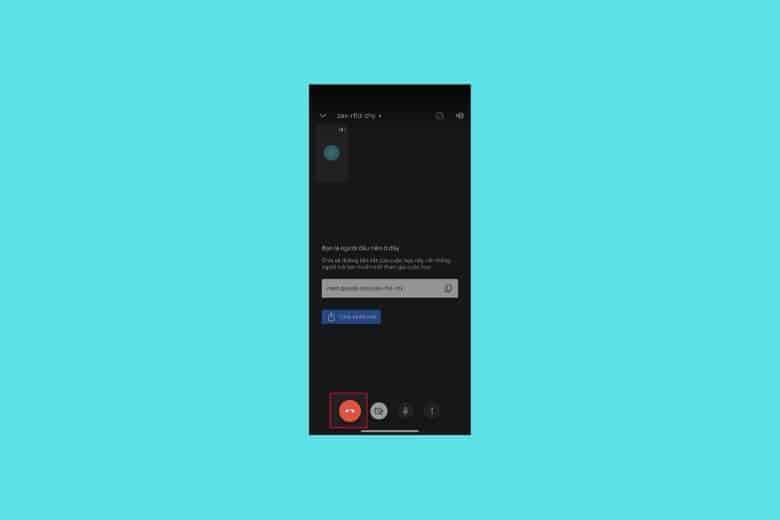
3. Lưu ý về việc sử dụng phần mềm dạy học trực tuyến bằng Google Meet
Cũng giống như các phần mềm dạy học trực tuyến khác như zoom meeting, Zalo,… giáo viên cần tìm hiểu kỹ về cách thức sử dụng để việc dạy học hiệu quả nhất, tránh gây ra những vấn đề phát sinh không đáng có, ảnh hưởng đến quá trình dạy và học. Đối với phần mềm dạy học trực tuyến Google meet, giáo viên cần lưu ý một số điểm sau:
+ Nên sử dụng chung 1 tài khoản để đăng nhập khoá học để tránh tình trạng vọng âm, 2 người trở lên cùng tham gia vào 1 phòng của lớp học.
+ Khi có một học sinh phát biểu, các học sinh khác nên tắt mic để nghe rõ thông tin. Chỉ nên mở mic khi các học sinh cần trao đổi với nhau hoặc trao đổi với giáo viên. Việc này giúp tránh gây tiếng ồn ảnh hưởng đến quá trình tiếp nhận thông tin.
+ Học sinh chỉ nên mở 1 tab trên trình duyệt khi tham gia vào lớp học.
+ Đảm bảo kết nối internet ổn định để buổi học diễn ra bình thường.
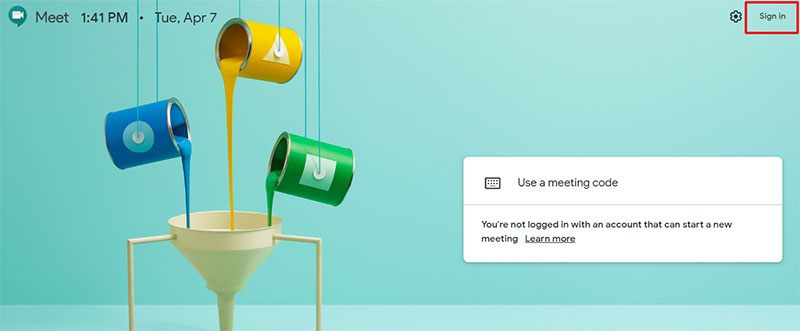
➡️➡️ Xem thêm: dạy học trực tuyến là gì
4. Một số ưu điểm của phần mềm dạy học trực tuyến bằng Google Meet
Một số ưu điểm tuyệt vời của phần mềm dạy học trực tuyến bằng Google meet đó là:
4.1 Số lượng người tham gia lớn
Phần mềm Google meet được sử dụng phổ biến như vậy có thể do khả năng cho phép số lượng người tham gia lớn, lên đến 250 người cho một phòng học. Trong quá trình học, mọi người có thể nhìn thấy mặt nhau, chat, trò chuyện dễ dàng, chia sẻ video với chất lượng hình ảnh, âm thanh rất tốt.
4.2 Tương thích tốt với hầu hết các hệ điều hành
Phần mềm dạy học trực tuyến Google meet tương thích tốt với các hệ điều hành được sử dụng phổ biến hiện nay như Windows, IOS, Mac, Android,… Vì vậy, có thể sử dụng ứng dụng này thông qua máy tính và điện thoại.
4.3 Đa tính năng
Dạy học bằng phần mềm trực tuyến Google meet được yêu thích bởi giáo viên có thể sử dụng nhiều tính năng. Các buổi học đều được lưu giữ trên đám mây của Google drive, vì vậy học sinh ngay cả khi vắng mặt, cũng không sợ bỏ lỡ bài giảng, mà có thể tìm lại một cách dễ dàng.
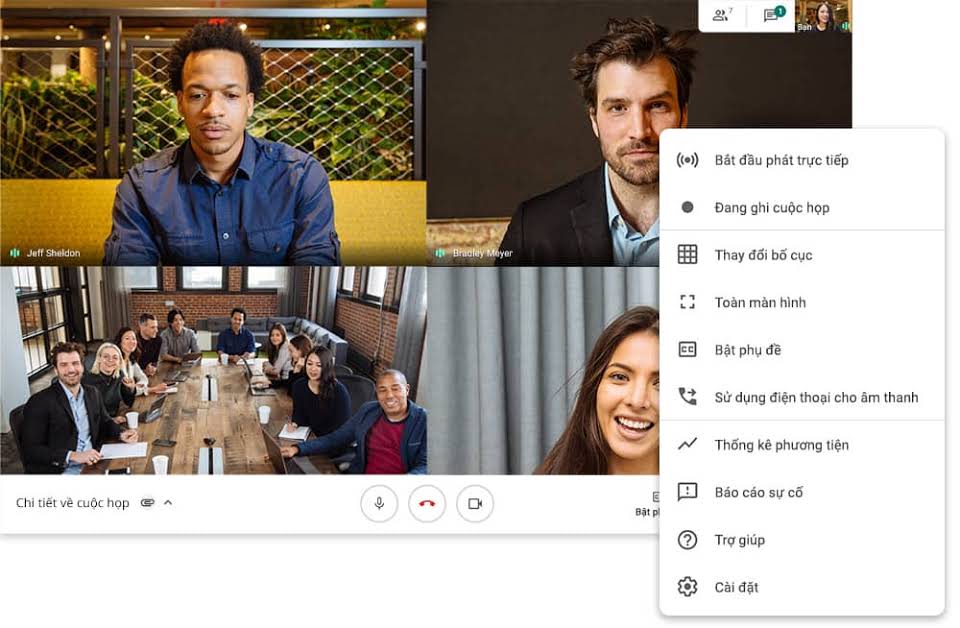
4.4 Bảo mật cao
Tính bảo mật là một trong những lỗ hổng của nhiều ứng dụng trực tuyến khác. Điều này gây ra không ít cản trở và lo lắng cho giáo viên và học sinh trong quá trình dạy và học. Google meet đã khắc phục được hạn chế này. Các bài giảng trên ứng dụng đều được mã hoá ngay cả khi đang diễn ra, đảm bảo độ an toàn, bảo mật tối đa.
Các mã bài giảng đều được mã hoá một cách phức tạp, vì vậy hacker khó lòng hack vào. Bên cạnh đó, các dữ liệu học tập được đẩy lên Google meet cũng được bảo mật, Google cam kết rằng sẽ không cung cấp cho bên thứ ba.
4.5 Tiết kiệm thời gian và chi phí
Google meet là một phần mềm sử dụng miễn phí. Giáo viên và học sinh đều có thể sử dụng mà không tốn chi phí nào. Sử dụng phần mềm dạy học trực tuyến bằng Google meet, cả giáo viên lẫn học sinh đều không tốn công sức di chuyển, đi lại, có thể học ngay tại nhà hoặc bất kỳ đâu cảm thấy phù hợp.
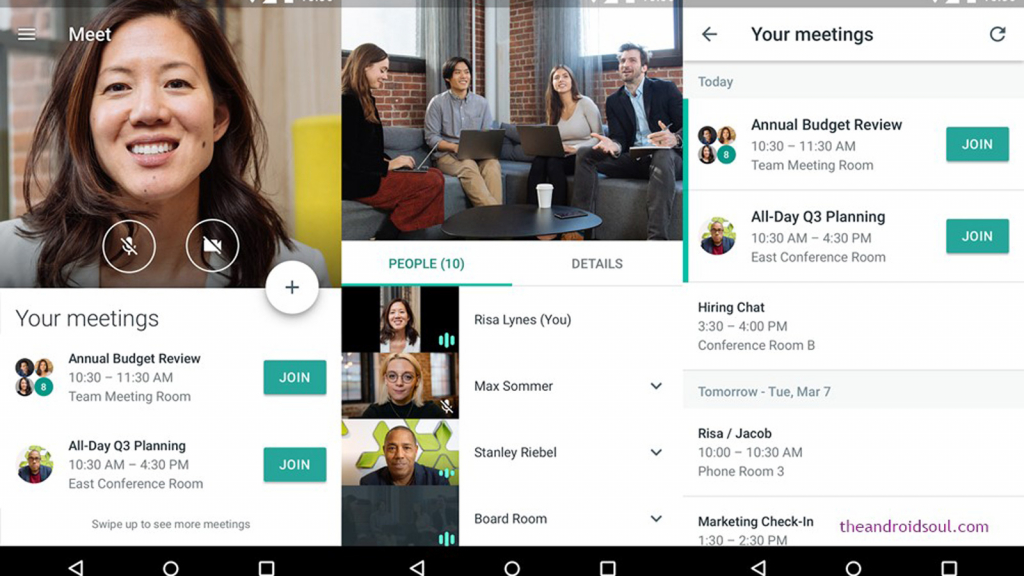
Trên đây là những chia sẻ về cách sử dụng phần mềm dạy học trực tuyến bằng Google Meet. Có thể thấy, với cách sử dụng khá đơn giản và những ưu điểm vượt trôi, Google Meet xứng đáng là một trong những phần mềm đáng sử dụng nhất trong thời gian hiện nay.




